Come eseguire il dual boot di Windows 8 con Windows 7, Windows Vista o Windows XP
Su Internet puoi trovare molte guide su come installare Windows 8 sul tuo computer ma pochissime guide su come creare una configurazione dual boot(boot setup) e farla funzionare insieme a Windows 7 , Windows Vista o Windows XP(Windows Vista or Windows XP) . Ecco perché abbiamo deciso di aiutare gli utenti che desiderano creare una configurazione multiboot e condividere(setup and share) i passaggi necessari per installare Windows 8 insieme alle versioni precedenti di Windows . Non esitate a leggere l'intero articolo e salvatevi da problemi e problemi.
Passaggio 1(Step 1) . Ulteriori informazioni sul nuovo Boot Manager di (Boot Manager)Windows 8(New Windows 8)
Innanzitutto, devi conoscere il nuovo boot manager incluso in Windows 8 . È una delle novità più importanti di Windows 8 . Il nuovo boot manager non solo ha un aspetto diverso, ma:
- È touch friendly e può essere utilizzato facilmente su tablet e display con il touch;
- Consente di scegliere il sistema operativo predefinito da cui eseguire l'avvio dopo un determinato periodo di tempo(set time) ;
- Fornisce più strumenti e funzionalità rispetto ai boot manager delle versioni precedenti di Windows ;
- Il caricamento richiede più tempo rispetto ad altri boot manager, ma facilita una procedura di avvio più rapida per Windows 8 . Come sperimenterai tu stesso, Windows 8 ha il tempo di avvio più veloce di tutte le versioni di Windows ;
- Se scegli di eseguire l'avvio in Windows 7 o in un'altra versione precedente di Windows , il sistema verrà riavviato e verrà caricato il boot manager appropriato(boot manager appropriate) per quella versione di Windows .

Poiché è così diverso, è incompatibile con i boot manager delle versioni precedenti di Windows .
Passaggio 2(Step 2) . Installa prima altre versioni di Windows(Windows First) - Lascia Windows 8(Leave Windows 8) per ultimo
Poiché il boot manager di (boot manager)Windows 8 è così diverso, in una configurazione ad avvio multiplo, Windows 8 dovrebbe essere sempre installato per ultimo(Windows 8 should always be installed last) . Se lo installi prima e poi le altre versioni di Windows , il nuovo boot manager verrà sovrascritto e non sarai in grado di avviare Windows 8 . Quindi, è necessario riparare il boot manager con il disco di installazione di (installation disc)Windows 8 o utilizzare alcuni software di terze parti per gestire e correggere le voci di avvio.
Puoi provare EasyBCD 2.2 Beta che fornisce supporto per Windows 8 . Se trovi altri boot manager che funzionano con Windows 8 , non esitare a condividerli nei commenti.
Passaggio 3(Step 3) . Crea una partizione solo(Partition Just) per Windows 8
Una volta terminata l'installazione di altre versioni di Windows , è necessario partizionare il disco rigido e creare una nuova partizione solo per Windows 8 . Assicurati che questa partizione abbia una dimensione di almeno 20 - 25 GB. Se prevedi di installare molte applicazioni in Windows 8 , non esitare a ingrandire la partizione.

Ci sono molti strumenti che puoi usare per creare questa partizione. Se preferisci gli strumenti inclusi in Windows , non esitare a utilizzare lo strumento Gestione disco(Disk Management) . Per sapere come usarlo, leggi questo tutorial: Come gestire i tuoi dischi(Disks) utilizzando l' utilità di gestione del disco(Disk Management Utility) .
Passaggio 4. Installa Windows 8
Solo dopo aver installato le altre versioni di Windows e aver creato la partizione per Windows 8 , vai avanti e installa Windows 8 .
Ottieni il disco di installazione(installation disc) , avvia da esso e avvia l' installazione di Windows 8 . Segui la nostra guida all'installazione(installation guide) dettagliata : Come installare Windows 8 RTM sul tuo computer(Your Computer) .

Per una configurazione(multiboot setup) ad avvio multiplo , i passaggi sono gli stessi di quella guida. L'unica differenza è che quando ti viene chiesto di selezionare dove installare Windows 8 , seleziona la partizione che hai creato e assicurati di non selezionare le partizioni in cui sono installati altri sistemi operativi.
Passaggio 5(Step 5) : personalizzare il sistema operativo di avvio predefinito(Default Boot Operating System)
Dopo aver installato Windows 8, viene impostato come sistema operativo di (operating system)avvio predefinito(default boot) . Se prevedi di usarlo come sistema operativo(operating system) principale , va bene.
Tuttavia, se prevedi di usarlo come sistema operativo(operating system) secondario , è meglio modificare l'impostazione predefinita. È possibile utilizzare l' utilità Configurazione di sistema(System Configuration utility) in Windows per modificare il sistema operativo di (operating system)avvio predefinito(default boot) .
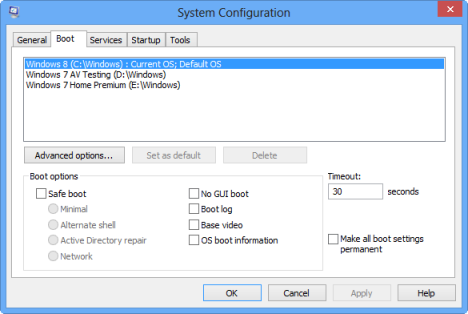
Puoi anche utilizzare uno strumento(party tool) di terze parti come EasyBCD 2.2 Beta o il boot manager di Windows 8.
Conclusione
Come puoi vedere da questa guida, l'installazione di Windows 8 insieme a Windows 7 , Windows Vista o Windows XP(Windows Vista or Windows XP) può essere eseguita con relativa facilità. Tuttavia, è necessario un po' di tempo per completare tutto e prestare attenzione all'ordine in cui sono installati i sistemi operativi.
Related posts
Come eseguire l'aggiornamento a Windows 8 da Windows 7, Windows Vista o versioni precedenti
Crea una memory stick USB con gli strumenti di ripristino del sistema in Windows 7
5 modi per avviare Windows 7 in modalità provvisoria
Quali caratteristiche da Windows 7 non sono più disponibili in Windows 10?
Come utilizzare l'Utilità di deframmentazione dischi di Windows 7
17 modi per aprire Control Panel in Windows 11 e Windows 10
Requisiti di sistema: Il computer può eseguire Windows 11?
Verifica e correggi gli errori sulle tue unità con Check Disk (chkdsk) in Windows 7
Come installare Windows 10 da DVD, ISO o USB
Una panoramica delle opzioni di ripristino del sistema per Windows 7
17 modi per aprire Settings in Windows 11
Come usare Windows USB/DVD Download Tool | Digital Citizen
Scopri quando Windows è stato installato. Qual è il suo install date originale?
Come uscire da Safe Mode in Windows
Windows 7 vs Windows Vista: il benchmark UAC
Windows 11 non richiede un product key da installare e utilizzare
Come avviare Windows 10 in Safe Mode (9 modi)
Come aggiornare da Windows 10 a Windows 11
Come disinstallare i driver da Windows, in 5 passaggi
Come creare variabili utente e variabili system environment in Windows 10
